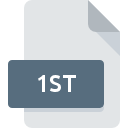
Bestandsextensie 1ST
Readme Format
-
Category
-
Populariteit3.9 (18 votes)
Wat is 1ST bestand?
1ST is een bestandsextensie die gewoonlijk wordt geassocieerd met Readme Format -bestanden. 1ST bestandsformaat is compatibel met software die kan worden geïnstalleerd op Windows systeemplatform. 1ST-bestand behoort net als 440 andere bestandsnaamextensies in onze database tot de categorie Tekstbestanden. Het populairste programma voor het verwerken van 1ST-bestanden is Windows Notepad, maar gebruikers kunnen kiezen uit 2 verschillende programma's die dit bestandsformaat ondersteunen. Software met de naam Windows Notepad is gemaakt door Microsoft Corporation. Raadpleeg de officiële website van de ontwikkelaar voor meer informatie over de software en 1ST-bestanden.
Programma's die 1ST bestandsextensie ondersteunen
Hieronder staat een tabel met programma's die 1ST-bestanden ondersteunen. Bestanden met de extensie 1ST zijn, net als andere bestandsindelingen, te vinden op elk besturingssysteem. De bestanden in kwestie kunnen worden overgedragen naar andere apparaten, mobiel of stationair, maar mogelijk zijn niet alle systemen in staat om dergelijke bestanden correct te verwerken.
Hoe open je een 1ST-bestand?
Het niet kunnen openen van bestanden met de extensie 1ST kan verschillende oorzaken hebben. Wat belangrijk is, kunnen alle veelvoorkomende problemen met betrekking tot bestanden met de extensie 1ST door de gebruikers zelf worden opgelost. Het proces is snel en er is geen IT-expert bij betrokken. Hierna volgt een lijst met richtlijnen die u helpen bij het identificeren en oplossen van bestandsgerelateerde problemen.
Stap 1. Verkrijg de Windows Notepad
 Problemen met het openen en werken met 1ST-bestanden hebben hoogstwaarschijnlijk te maken met het feit dat er geen goede software compatibel is met 1ST-bestanden op uw machine. Deze is eenvoudig. Selecteer Windows Notepad of een van de aanbevolen programma's (bijvoorbeeld Text editor, Visual FoxPro) en download het van de juiste bron en installeer het op uw systeem. Hierboven vindt u een complete lijst met programma's die 1ST-bestanden ondersteunen, ingedeeld naar systeemplatforms waarvoor ze beschikbaar zijn. Een van de meest risicovrije methoden voor het downloaden van software is het gebruik van koppelingen door officiële distributeurs. Ga naar de website Windows Notepad en download het installatieprogramma.
Problemen met het openen en werken met 1ST-bestanden hebben hoogstwaarschijnlijk te maken met het feit dat er geen goede software compatibel is met 1ST-bestanden op uw machine. Deze is eenvoudig. Selecteer Windows Notepad of een van de aanbevolen programma's (bijvoorbeeld Text editor, Visual FoxPro) en download het van de juiste bron en installeer het op uw systeem. Hierboven vindt u een complete lijst met programma's die 1ST-bestanden ondersteunen, ingedeeld naar systeemplatforms waarvoor ze beschikbaar zijn. Een van de meest risicovrije methoden voor het downloaden van software is het gebruik van koppelingen door officiële distributeurs. Ga naar de website Windows Notepad en download het installatieprogramma.
Stap 2. Controleer de versie van Windows Notepad en werk deze indien nodig bij
 Als Windows Notepad al op uw systemen is geïnstalleerd en 1ST bestanden nog steeds niet correct worden geopend, controleer dan of u de nieuwste versie van de software hebt. Het kan ook voorkomen dat softwaremakers door hun applicaties bij te werken compatibiliteit toevoegen met andere, nieuwere bestandsformaten. Als u een oudere versie van Windows Notepad hebt geïnstalleerd, ondersteunt deze mogelijk de 1ST-indeling niet. De nieuwste versie van Windows Notepad moet alle bestandsindelingen ondersteunen die compatibel zijn met oudere versies van de software.
Als Windows Notepad al op uw systemen is geïnstalleerd en 1ST bestanden nog steeds niet correct worden geopend, controleer dan of u de nieuwste versie van de software hebt. Het kan ook voorkomen dat softwaremakers door hun applicaties bij te werken compatibiliteit toevoegen met andere, nieuwere bestandsformaten. Als u een oudere versie van Windows Notepad hebt geïnstalleerd, ondersteunt deze mogelijk de 1ST-indeling niet. De nieuwste versie van Windows Notepad moet alle bestandsindelingen ondersteunen die compatibel zijn met oudere versies van de software.
Stap 3. Stel de standaardapplicatie in om 1ST-bestanden te openen naar Windows Notepad
Als u de nieuwste versie van Windows Notepad hebt geïnstalleerd en het probleem blijft bestaan, selecteert u dit als het standaardprogramma om 1ST op uw apparaat te beheren. De methode is vrij eenvoudig en varieert weinig tussen besturingssystemen.

De eerste keuze-applicatie selecteren in Windows
- Klik met de rechtermuisknop op 1ST om een menu te openen waaruit u de optie selecteren
- Selecteer vervolgens de optie en open vervolgens met de lijst met beschikbare applicaties
- Selecteer ten slotte , wijs de map aan waarin Windows Notepad is geïnstalleerd, vink het vakje Altijd deze app gebruiken voor het openen van 1ST-bestanden openen aan en bevestig uw selectie door op klikken

De eerste keuze-applicatie selecteren in Mac OS
- Selecteer het vervolgkeuzemenu dat toegankelijk is door op het bestand met de extensie 1ST te klikken
- Open het gedeelte door op de naam te klikken
- Selecteer Windows Notepad en klik op
- Er moet een berichtvenster verschijnen met de melding dat deze wijziging wordt toegepast op alle bestanden met de extensie 1ST. Door op overspannen> te klikken, bevestigt u uw selectie.
Stap 4. Zorg ervoor dat het 1ST-bestand compleet is en geen fouten bevat
Als u de instructies uit de vorige stappen hebt gevolgd, maar het probleem is nog steeds niet opgelost, moet u het betreffende 1ST-bestand verifiëren. Het niet kunnen openen van het bestand kan te maken hebben met verschillende problemen.

1. Controleer of de 1ST niet is geïnfecteerd met een computervirus
Als 1ST inderdaad is geïnfecteerd, is het mogelijk dat de malware het openen blokkeert. Scan het bestand onmiddellijk met een antivirusprogramma of scan het hele systeem om ervoor te zorgen dat het hele systeem veilig is. Als het 1ST-bestand inderdaad is geïnfecteerd, volgt u de onderstaande instructies.
2. Controleer of de structuur van het 1ST-bestand intact is
Als het 1ST-bestand door iemand anders naar u is verzonden, vraagt u deze persoon het bestand opnieuw naar u te verzenden. Tijdens het kopieerproces van het bestand kunnen fouten optreden waardoor het bestand onvolledig of beschadigd is. Dit kan de oorzaak zijn van problemen met het bestand. Als het 1ST-bestand slechts gedeeltelijk van internet is gedownload, probeer het dan opnieuw te downloaden.
3. Controleer of de gebruiker waarmee u bent aangemeld beheerdersrechten heeft.
Sommige bestanden vereisen verhoogde toegangsrechten om ze te openen. Log in met een beheerdersaccount en zie Als dit het probleem oplost.
4. Controleer of uw apparaat voldoet aan de vereisten om Windows Notepad te kunnen openen
Als het systeem onvoldoende bronnen heeft om 1ST-bestanden te openen, probeer dan alle actieve applicaties te sluiten en probeer het opnieuw.
5. Zorg ervoor dat u de nieuwste stuurprogramma's en systeemupdates en -patches hebt geïnstalleerd
Regelmatig bijgewerkte systeem, stuurprogramma's en programma's houden uw computer veilig. Dit kan ook problemen met Readme Format -bestanden voorkomen. Het is mogelijk dat een van de beschikbare systeem- of stuurprogramma-updates de problemen met 1ST-bestanden met betrekking tot oudere versies van bepaalde software oplost.
Wilt u helpen?
Als je nog meer informatie over de bestandsextensie 1ST hebt, zullen we je dankbaar zijn als je die wilt delen met de gebruikers van onze site. Gebruik het formulier hier en stuur ons je informatie over het 1ST-bestand.

 Windows
Windows 


